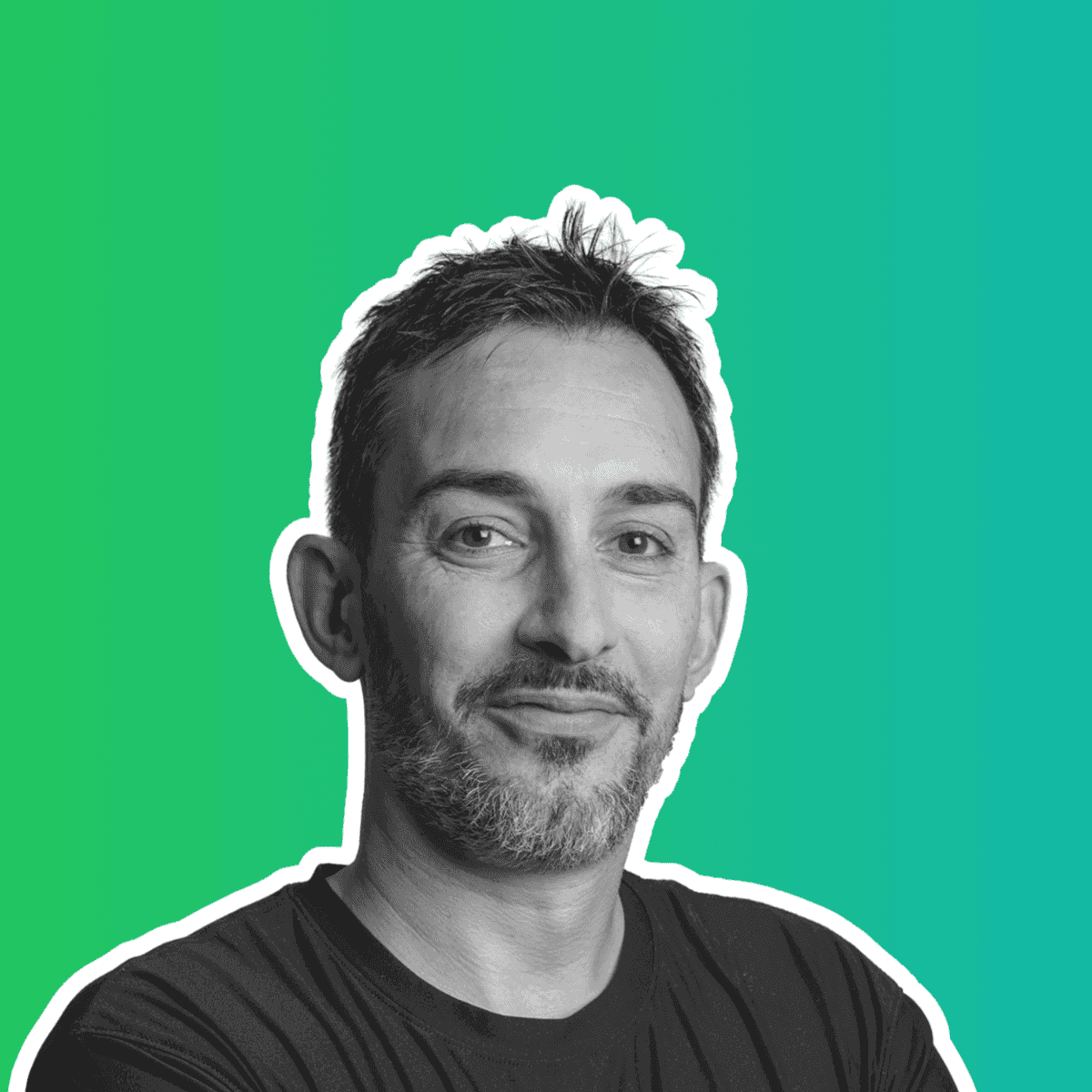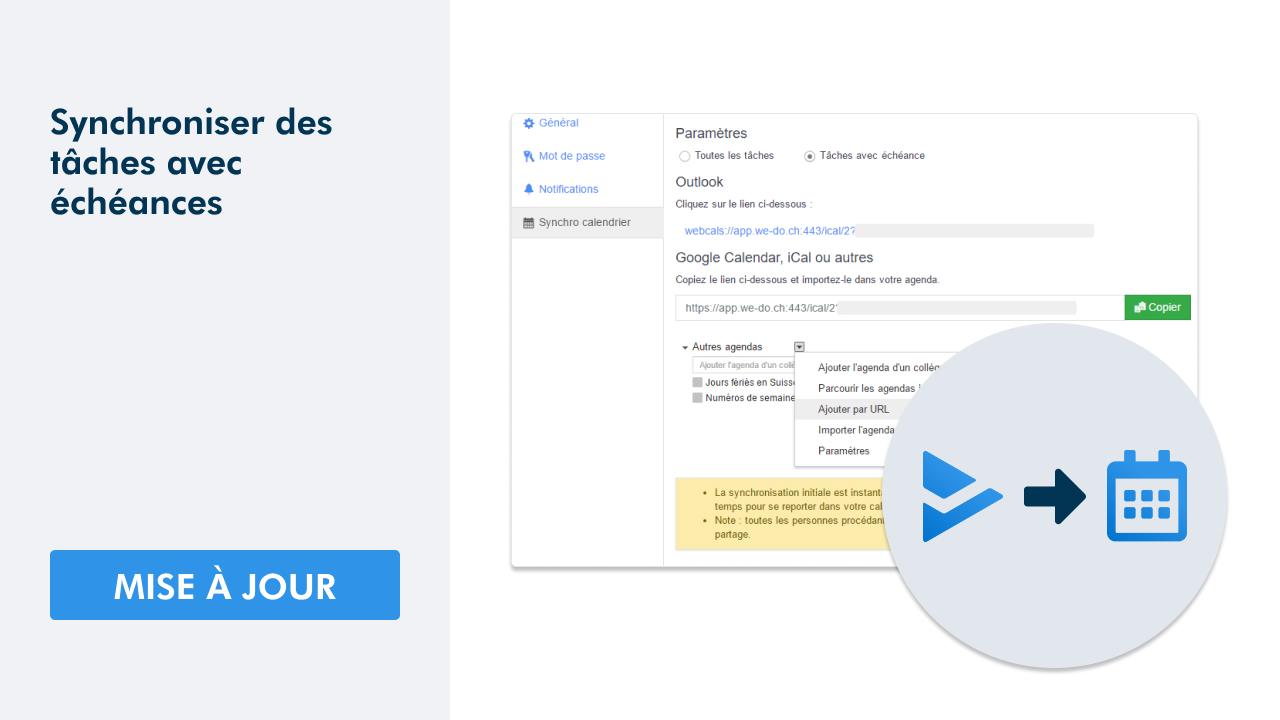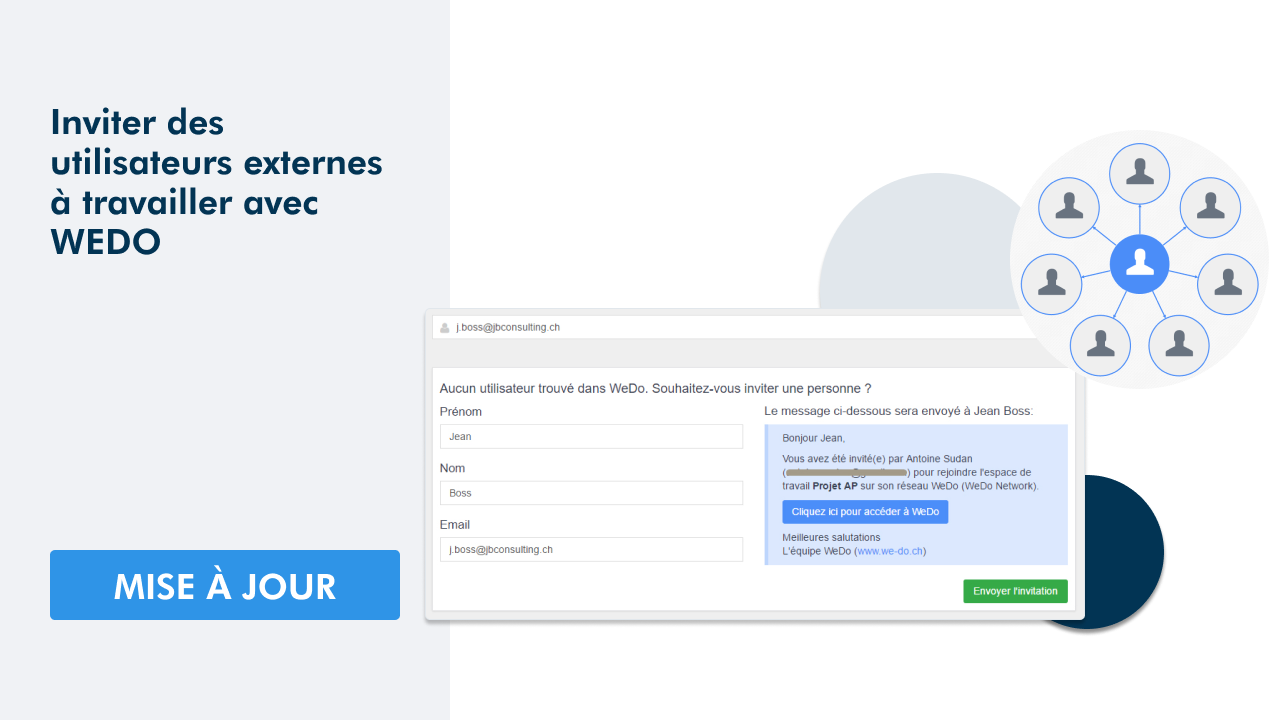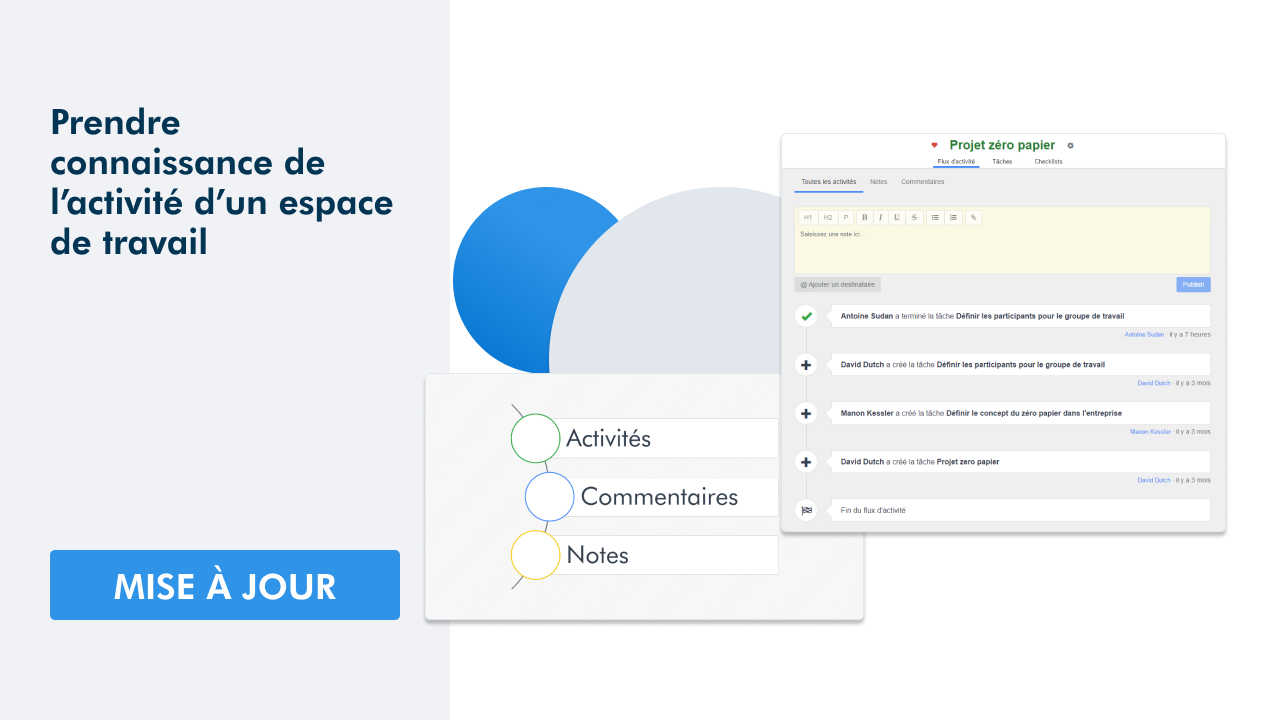Les champs personnalisés vous permettent d’ajouter de l’information dans le volet de détails des tâches de votre réseau de manière structurée. Les cas d’utilisation sont innombrables grâce aux 6 types prédéfinis que nous vous proposons.
Cas d’utilisation
Dans cet article, nous vous proposons trois cas d’utilisation afin de vous aider à comprendre les champs personnalisés :
- Ajouter un champ personnalisé pour estimer la durée des tâches,
- Ajouter un statut sur les tâches liées à un projet,
- Ajouter les services concernés par les tâches de la direction.
De manière générale, un champ personnalisé peut être activé sur l’ensemble des tâches du réseau ou uniquement sur un ou plusieurs espaces de travail.
Ajouter un champ personnalisé pour estimer la durée des tâches
Pour créer un nouveau champ personnalisé, allez dans Profil > Paramètres > onglet Champs personnalisés. Cliquez ensuite sur le bouton Ajouter un champ personnalisé.
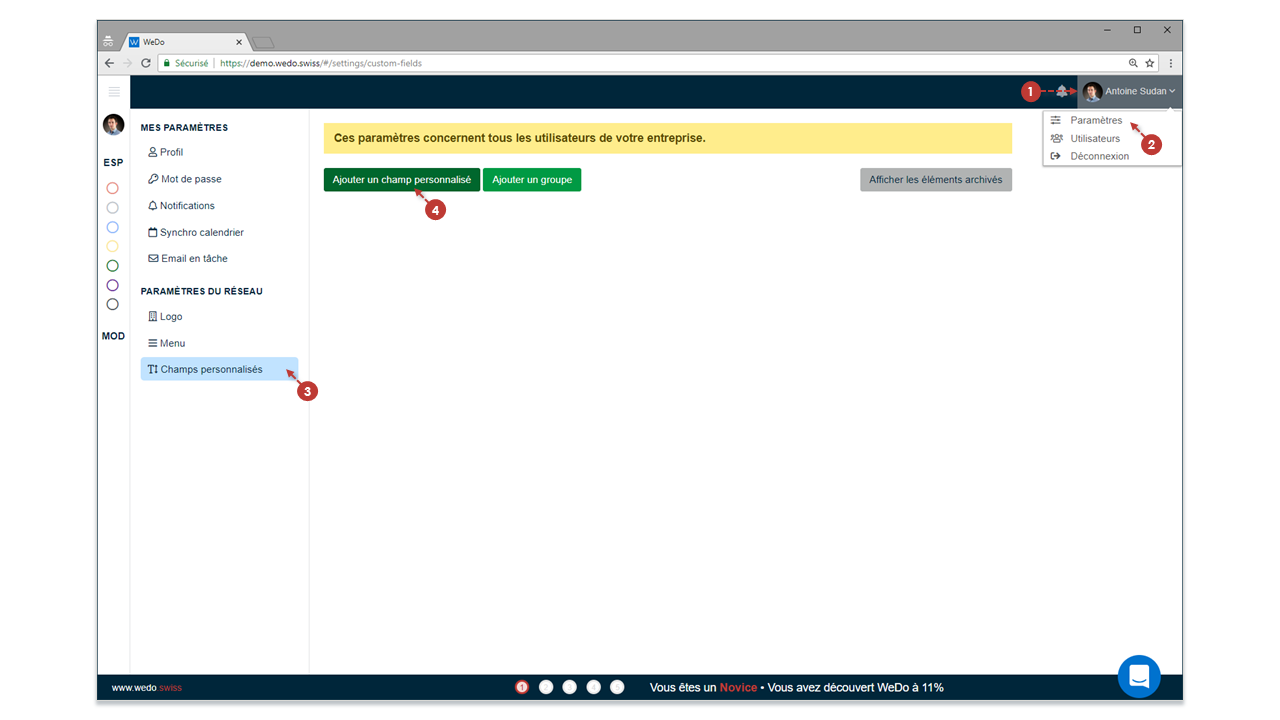
Une fenêtre s’ouvre, vous permettant de choisir parmi six types de champs. Pour estimer la durée des tâches en minutes, nous aurons besoin du type « Nombre ».

Saisissez ensuite le nom de votre champ personnalisé, choisissez une icône pour représenter ce champ dans le volet de détails et enfin l’option pour définir si le champ est global ou à activer dans un ou plusieurs espaces de travail.
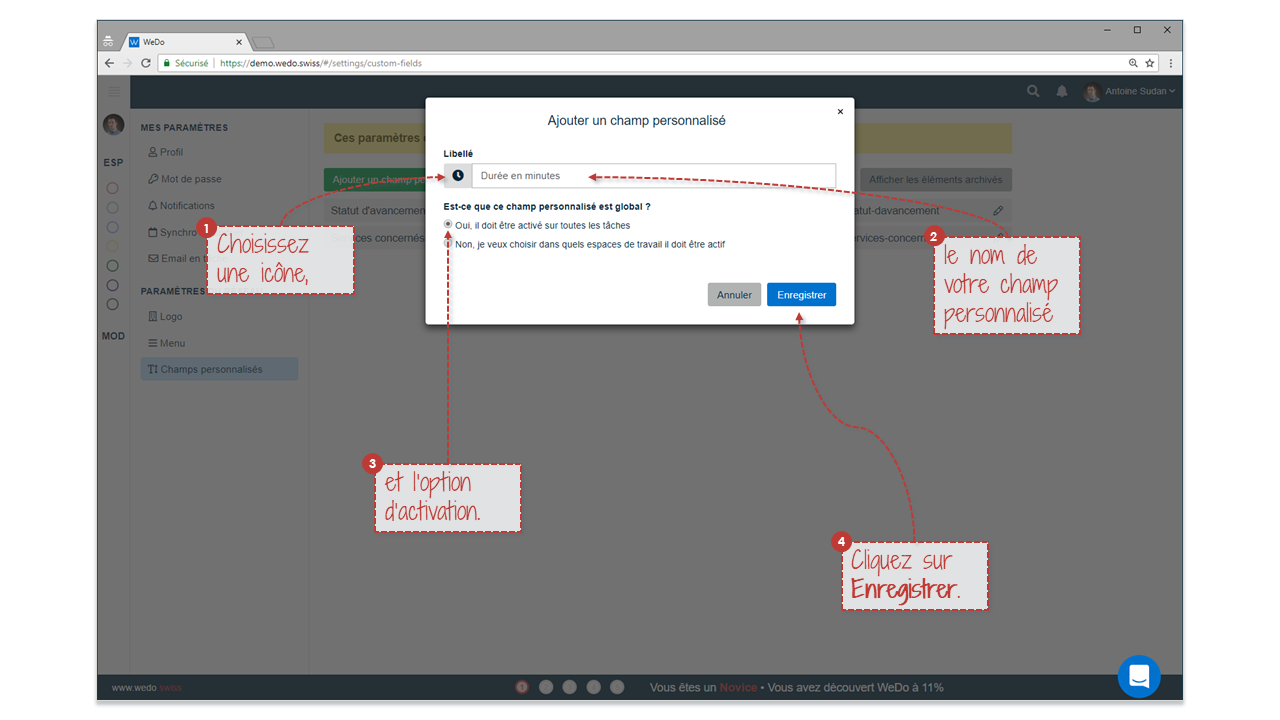
Finalement cliquez sur Enregistrer.
Sur chaque tâche de mon réseau, apparaît maintenant le champ « Durée en minutes » dans le volet de détails des tâches :
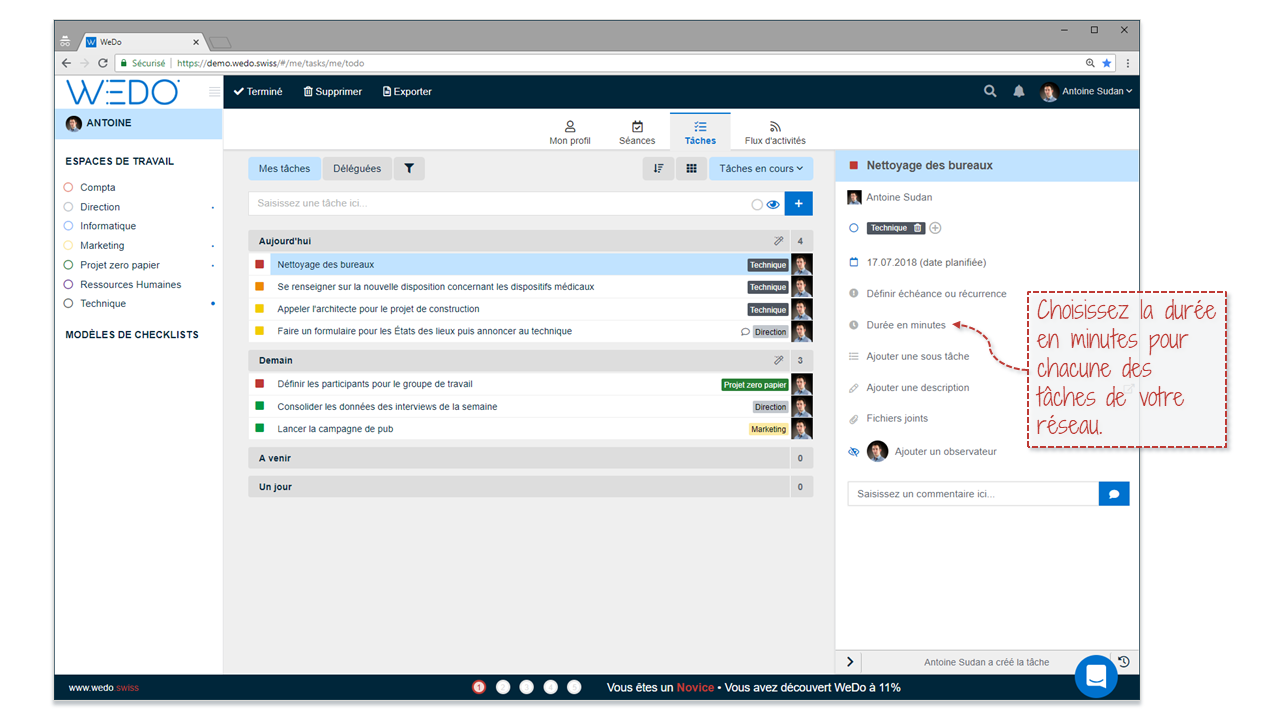
Ajouter un statut sur les tâches liées à un projet
Pour créer un nouveau champ personnalisé, allez dans Profil > Paramètres > onglet Champs personnalisés. Cliquez ensuite sur le bouton Ajouter un champ personnalisé.
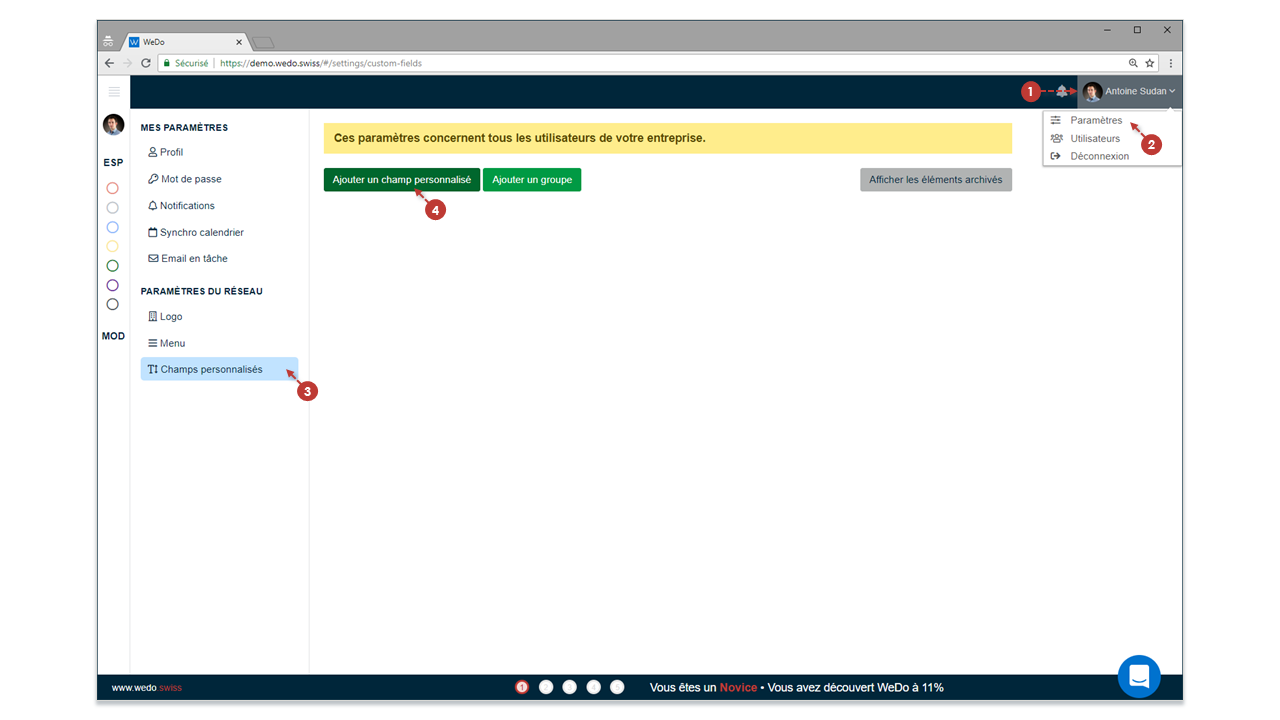
Pour un statut sur les tâches d’un projet, le champ personnalisé approprié sera la « Liste déroulante ».
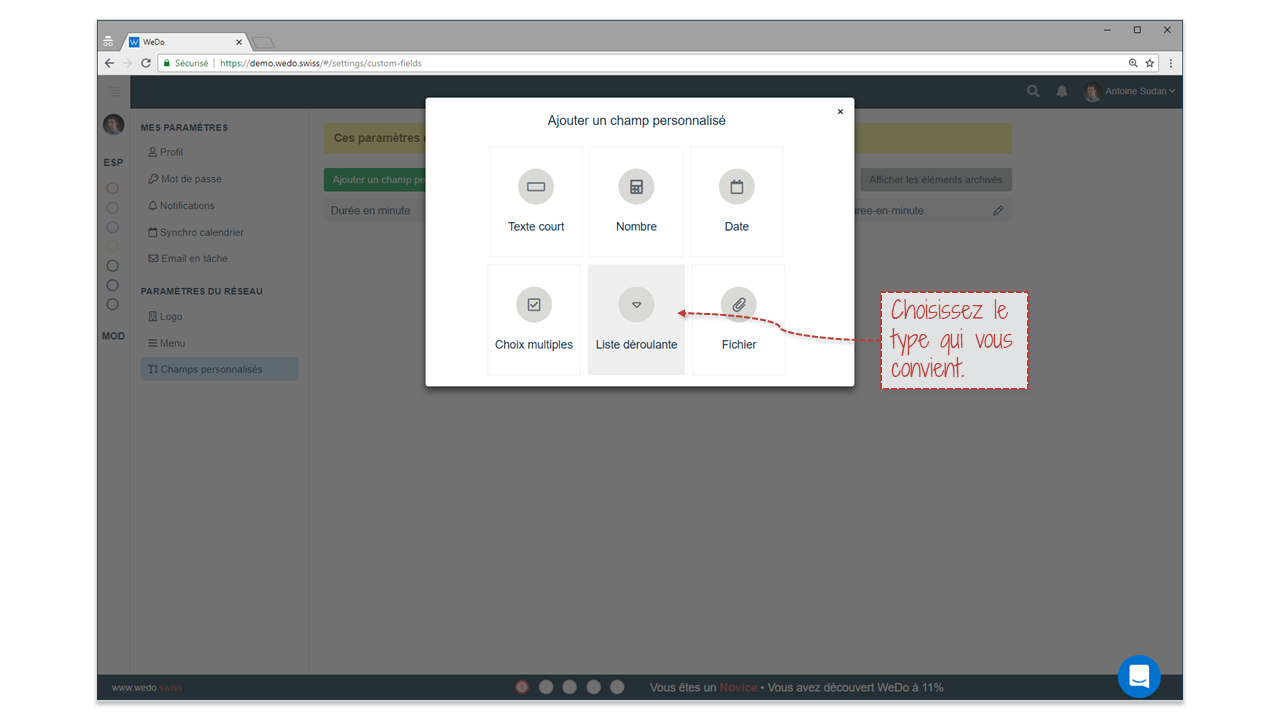
Saisissez ensuite le nom de votre champ personnalisé, choisissez une icône pour représenter ce champ dans le volet de détails et enfin l’option « Non, je veux choisir dans quels espaces de travail il doit être actif ».
Je saisis ensuite les différents statuts dont je veux disposer dans mon projet :
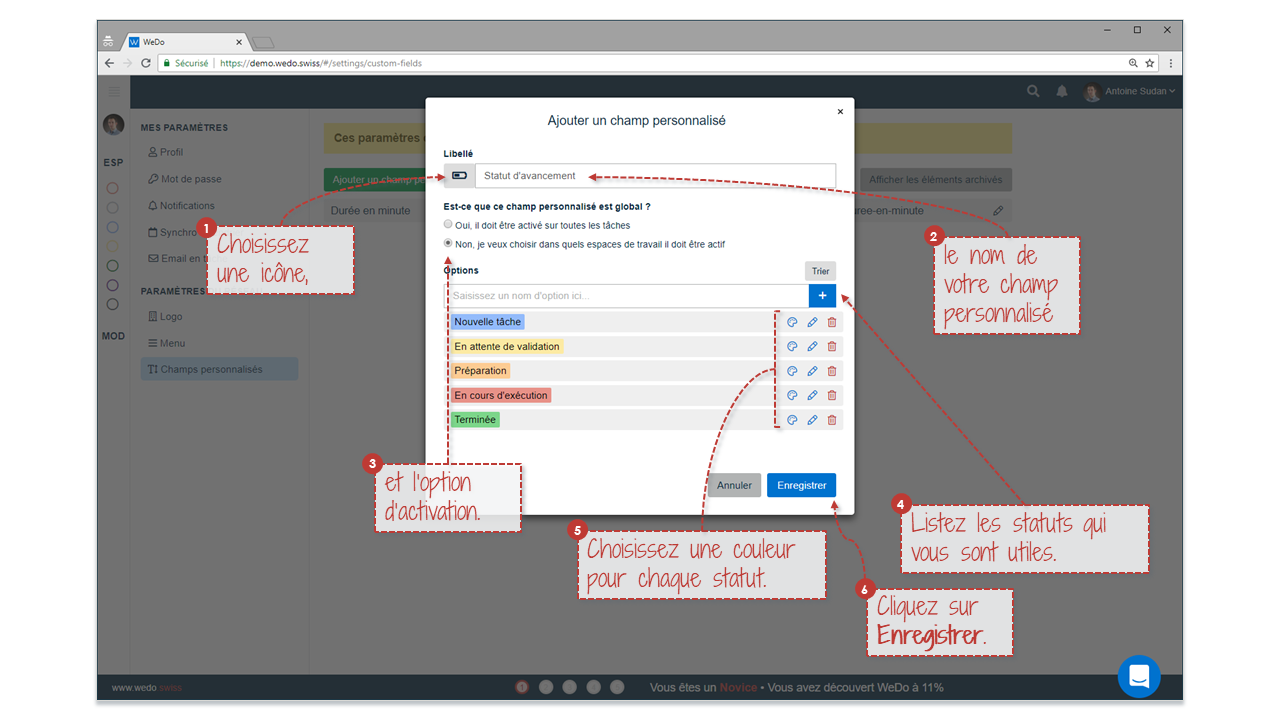
Notez que je peux choisir une couleur pour représenter chaque statut.
Pour activer le champ dans un espace de travail, je vais dans les paramètres de l’espace de travail en question (ici mon Projet zéro papier) et dans l’onglet Champs personnalisés. Je clique sur Activer sur la ligne du champ qui m’intéresse.
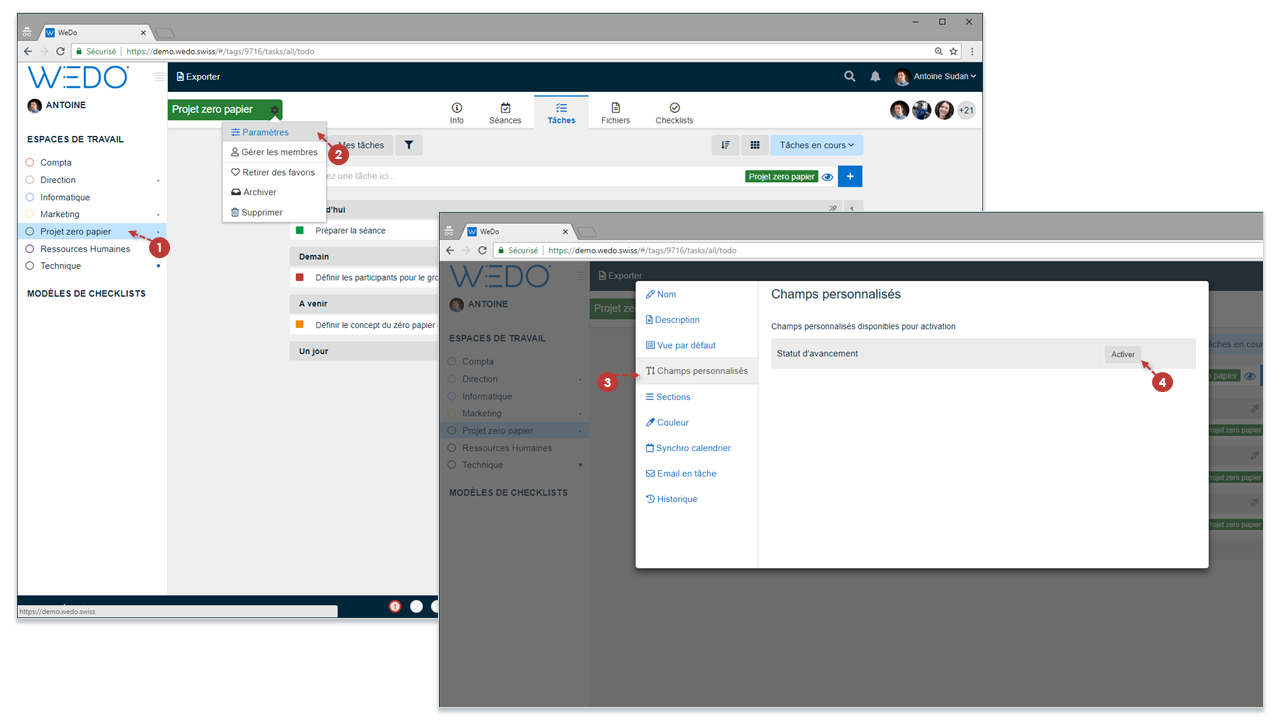
Dès maintenant, je peux sélectionner le statut de chacune des tâches partagées dans mon espace « Projet zéro papier ».
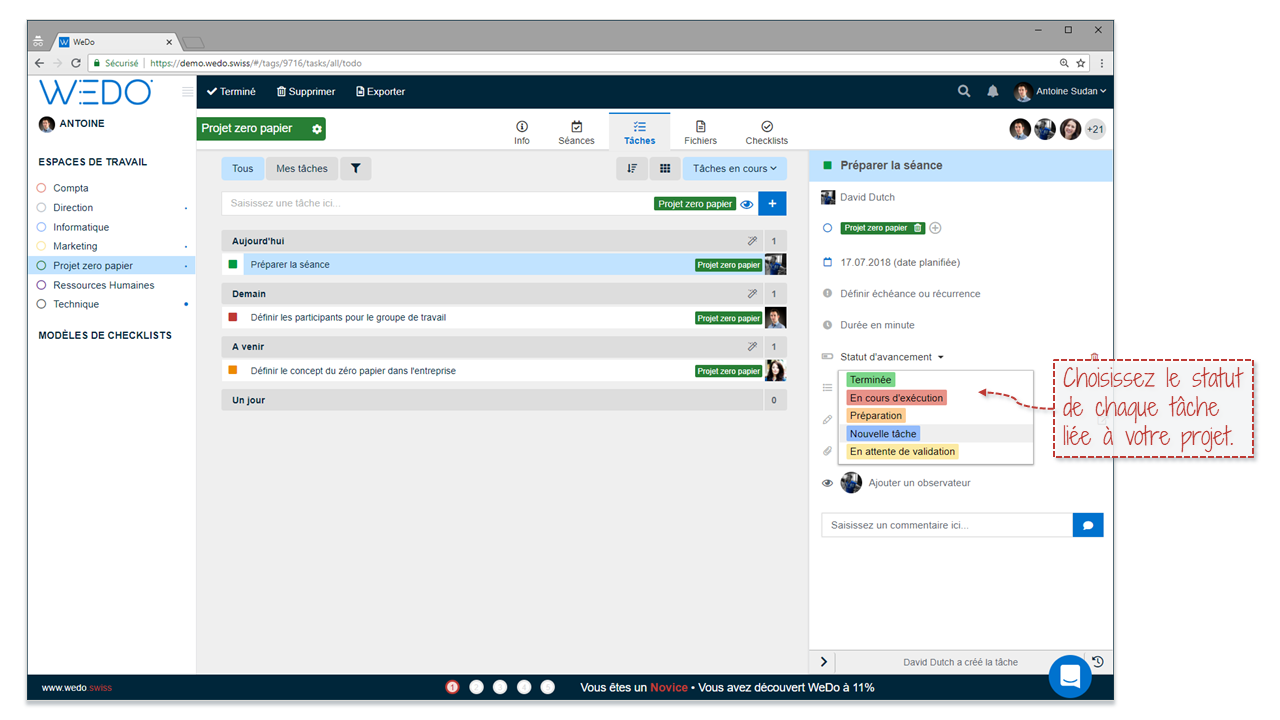
Notez que je peux également trier les tâches du projet par rapport à leur statut d’avancement :
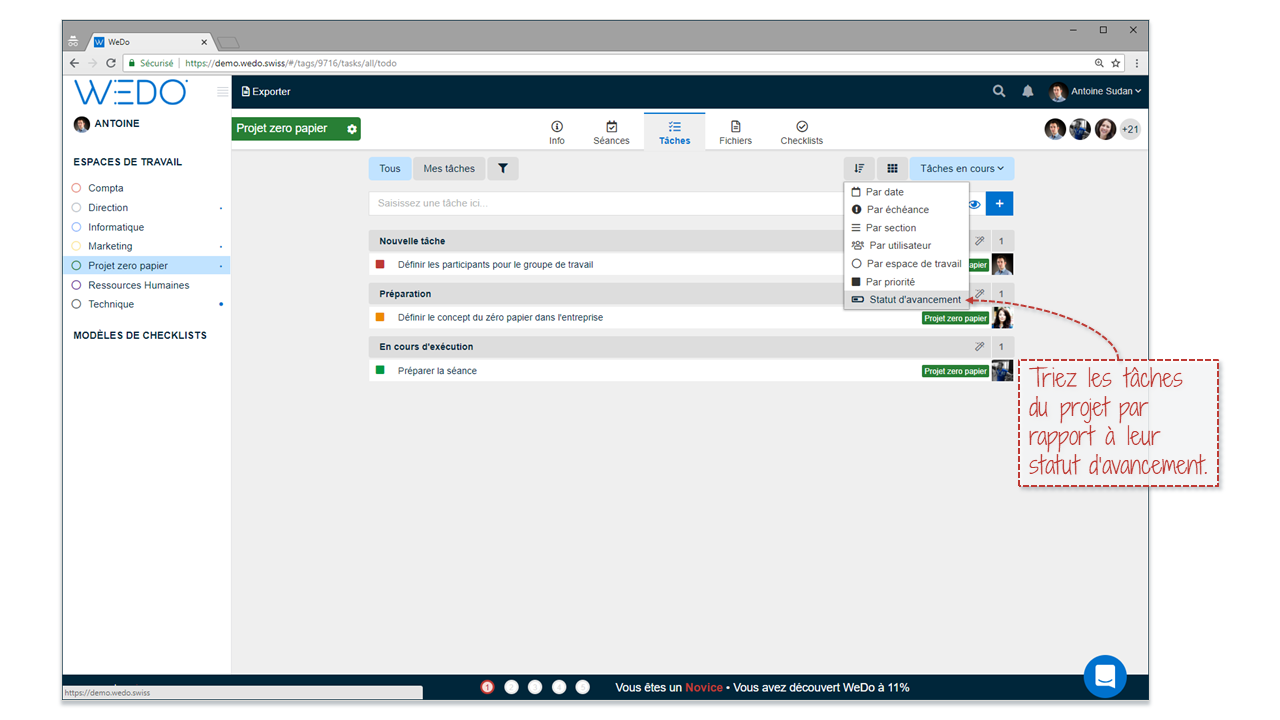
Ajouter les services concernés par les tâches de la direction
Pour créer un nouveau champ personnalisé, allez dans Profil > Paramètres > onglet Champs personnalisés. Cliquez ensuite sur le bouton Ajouter un champ personnalisé.
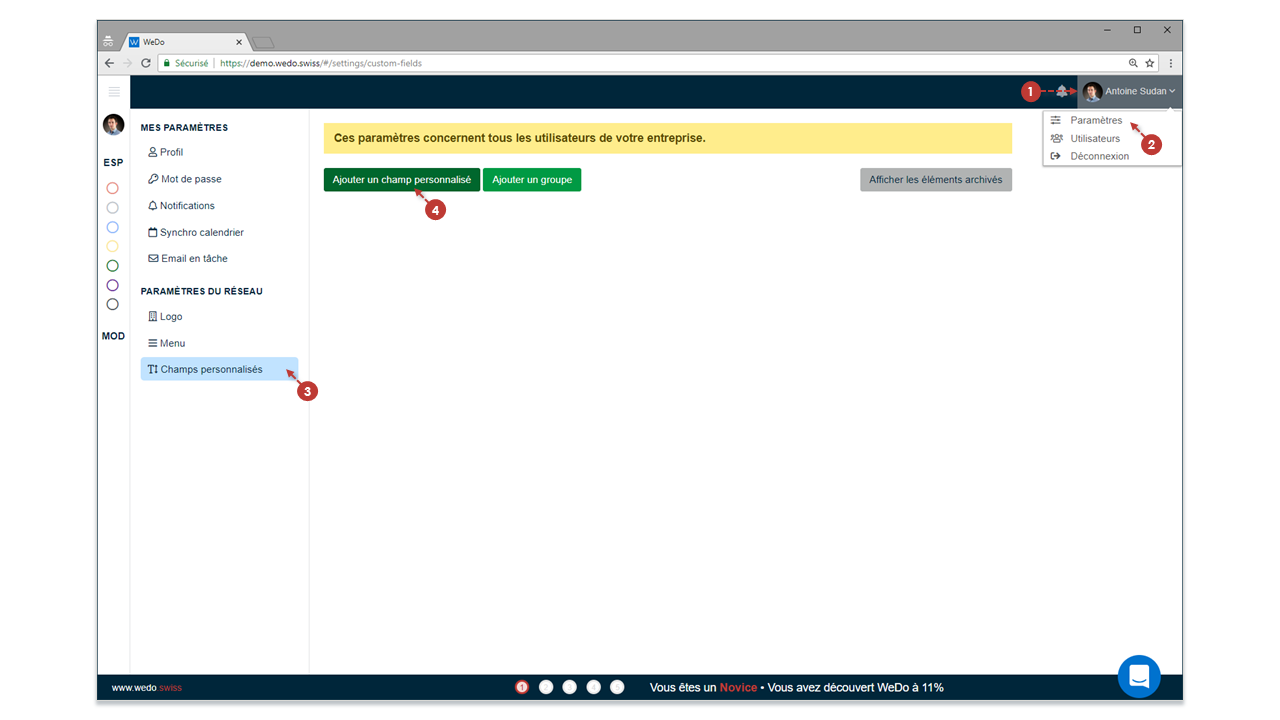
Ici, c’est le type « Choix multiples » que je souhaite utiliser.
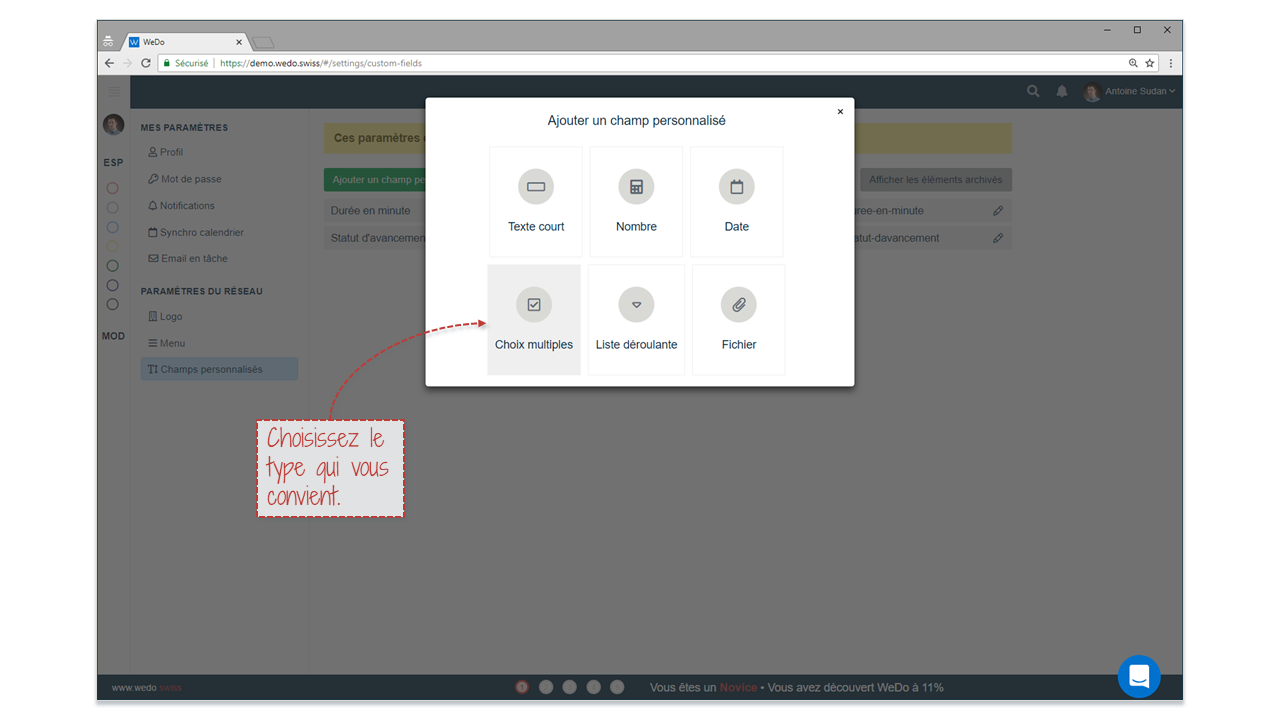
Saisissez ensuite le nom de votre champ personnalisé, choisissez une icône pour représenter ce champ dans le volet de détails et enfin l’option « Non, je veux choisir dans quels espaces de travail il doit être actif ». Pour terminer, saisissez les différents « Services » et cliquez sur Enregistrer.
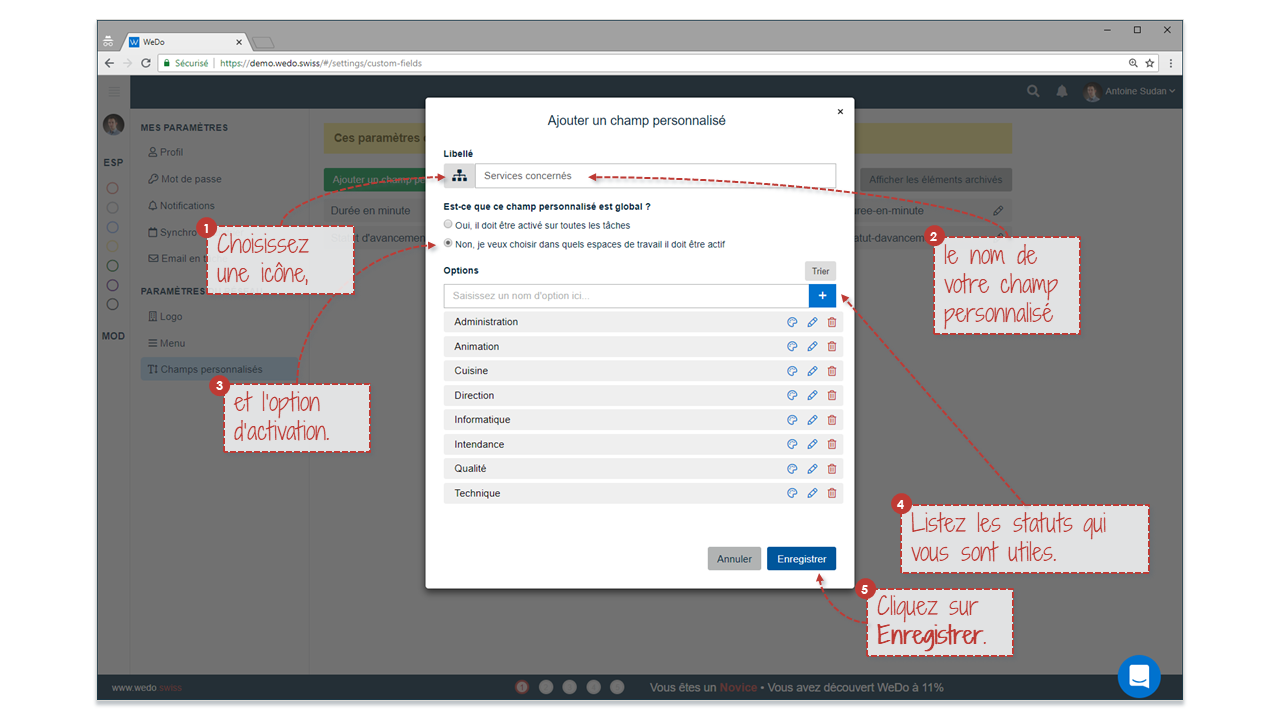
Pour activer le champ dans l’espace de travail Direction, je vais dans les paramètres de l’espace de travail en question et dans l’onglet Champs personnalisés. Je clique sur Activer sur la ligne du champ qui m’intéresse.
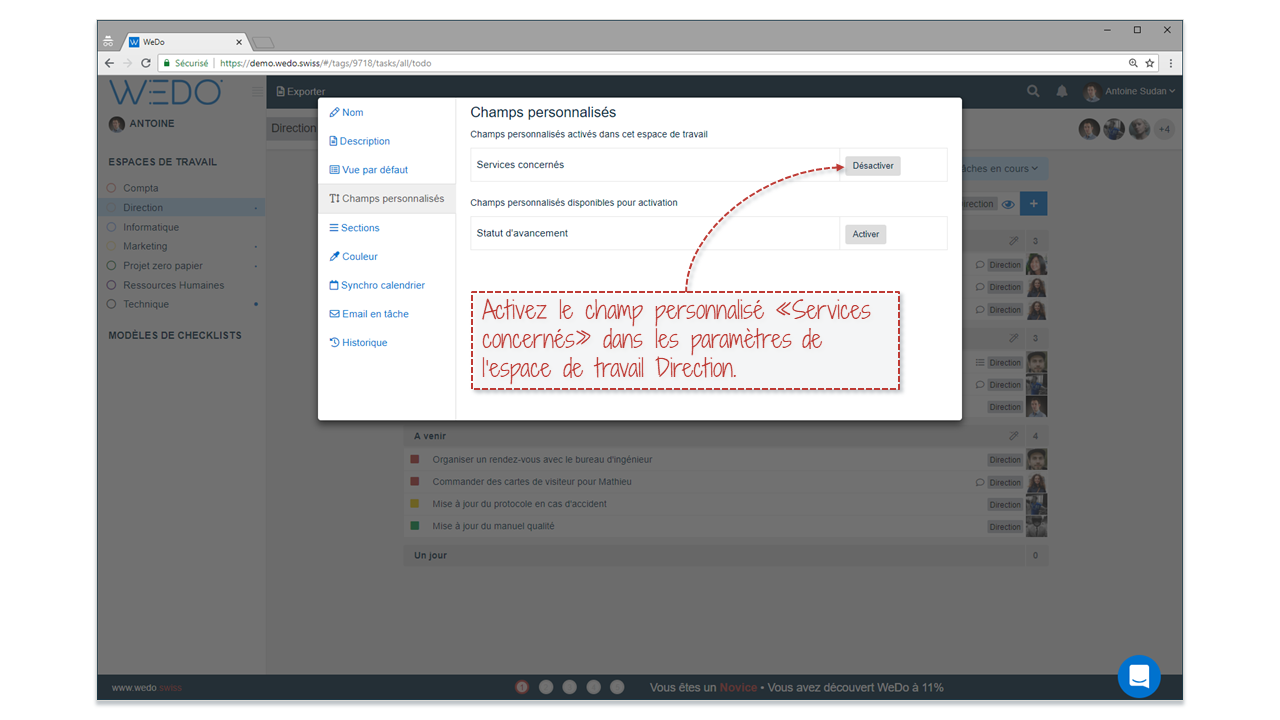
J’ai maintenant la possibilité de choisir un ou plusieurs services concernés pour chaque tâche se trouvant dans mon espace de travail « Direction ».
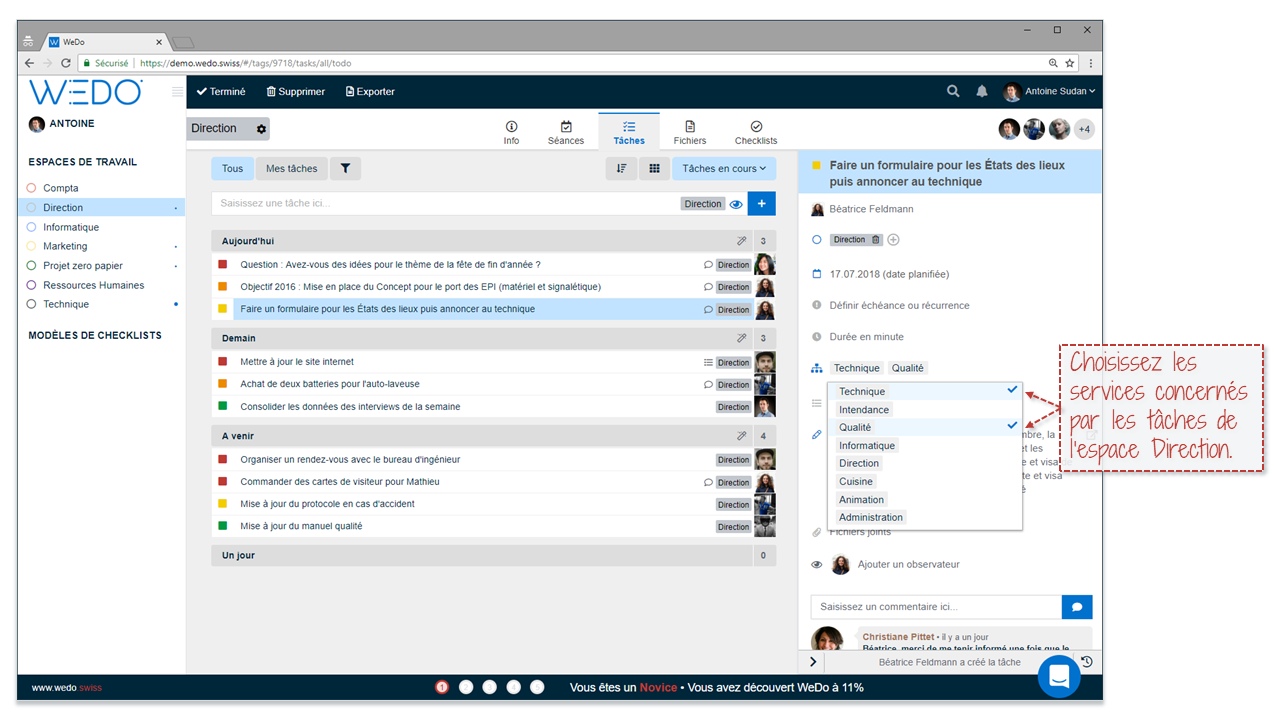
Le partage des tâches et les champs personnalisés
Si vous partagez une tâche dans un espace de travail, les champs personnalisés activés dans l’espace seront automatiquement affichés dans le volet de détails de la tâche. Si vous sortez une tâche d’un espace de travail, les champs personnalisés sont simplement masqués. Ce système laisse la flexibilité de partage des tâches intacte tout en assurant aucune perte de donnée.
Si nous pouvons améliorer WEDO, c’est notamment grâce à vos feedbacks. N’hésitez donc pas à nous faire part de vos propositions d’améliorations ou autres idées de développement.
Articles connexes
Recevez les dernières astuces directement dans votre boîte de réception